رفع خطای modules update failed در نود 32 + کاملترین آموزش
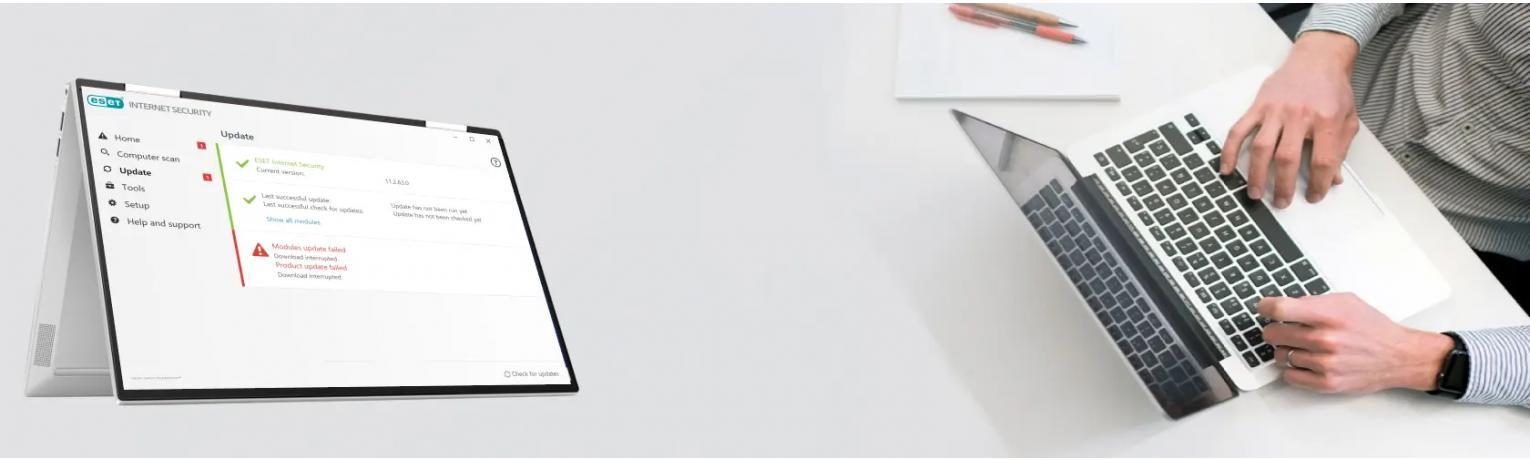
رفع خطای Modules update failed در آنتی ویروس نود 32
با کاملترین آموزش رفع خطای Modules update failed در آنتی ویروس Eset همراه ما باشید. زمانی پیش می آید که شما آنتی ویروس نود 32 "خرید نود 32" خریداری شده خود را در نرم افزار نود 32 اکتیو میکنید اما زمان بروز رسانی این پیام خطا برای شما پیش می آید ، شما نمی توانید محصول ESET خود را پس از دریافت به روزرسانی خودکار فعال کنید. محصول ESET شما همانطور که در زیر نشان داده شده است پیام " Modules update failed " را نمایش می دهد :

در دنیای دیجیتال امروز، ایمن سازی داده های حساس از اهمیت بالایی برخوردار است. با این حال، حتی پیشرفته ترین نرم افزارهای آنتی ویروس نیز می توانند با چالش هایی روبرو شوند. یکی از این مشکلات به روز رسانی ناموفق ماژول های آنتی ویروس Eset است. این رخداد غیرمنتظره می تواند کامپیوتر شما را در برابر تهدیدات در حال تکاملی که در کمین فضای مجازی وجود دارد آسیب پذیر کند. اما چه چیزی باعث خرابی به روز رسانی این ماژول ها می شود؟ بیایید عمیق تر به موضوع بپردازیم. خرابی بهروزرسانی ماژولهای آنتی ویروس میتواند ناشی از عوامل مختلفی باشد. برای شروع، مشکلات سازگاری با سیستم عامل می تواند روند به روز رسانی را مختل کند. علاوه بر این، اگر نرم افزار به روز نباشد یا فاقد پیش نیازهای لازم باشد، به روز رسانی تبدیل به یک مشکل می شود. قابل ذکر است که خرابی به روز رسانی ماژول خطر قابل توجهی دارد، زیرا ماژول های قدیمی ممکن است قادر به شناسایی انواع بدافزار جدید نباشند. برای کاهش این خطر، بسیار مهم است که به سرعت به مشکلاتی که باعث خرابی بهروزرسانی میشوند رسیدگی کنید و مطمئن شوید که نرم افزار آنتی ویروس شما همیشه به آخرین اقدامات حفاظتی مجهز است.
✔️ مطمئن شوید که از آخرین نسخه محصول ESET خود استفاده می کنید
✔️ بسیاری از مشکلاتی که ممکن است با محصول ESET خود با آن مواجه شوید در آخرین نسخه حل شده است.
✔️ ESET به شدت توصیه می کند که به آخرین نسخه ارتقا دهید.
✔️ هر نرم افزار امنیتی دیگر را از رایانه خود حذف کنید
✔️ این خطا اغلب به این دلیل نمایش داده می شود که برنامه امنیتی دیگری از قبل نصب شده است.
✔️ قبل از نصب ESET همه برنامه های امنیتی دیگر را حذف نصب کنید.
راه حل رفع Modules update failed در نود 32 چیست؟
در قدم اول اطمینان حاصل کنید که اینترنت شما به درستی کار می کند و آخرین نسخه نرم افزار نود 32 را به درستی نصب کرده اید چون همیشه در آخرین نسخه مشکلات نرم افزاری حل و ارتقا داده می شود .
1. پنجره برنامه اصلی محصول ESET خود را باز کنید.
2. روی Update → Check for updates کلیک کنید. اگر بهروزرسانی انجام نشد، به مرحله بعدی بروید تا بتوانید بهروزرسانی کنید.
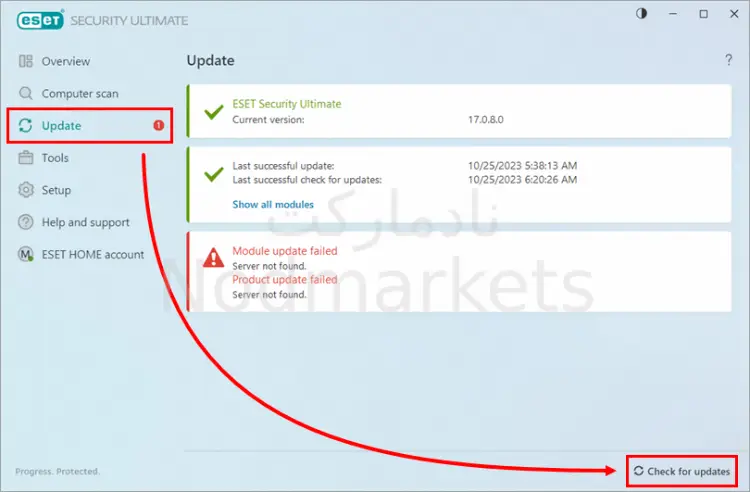
3. مطمئن شوید که از آخرین نسخه محصول ESET خود استفاده می کنید.
✔️ اطمینان حاصل کنید که به روز رسانی ویژگی های برنامه را در Advanced setup فعال کرده اید.
✔️ کلید F5 را فشار دهید تا تنظیمات پیشرفته باز شود.
✔️ رویUpdate کلیک کنید، Profiles → Updates را باز کنید و اطمینان حاصل کنید که گزینه Application feature updates فعال است. روی OK کلیک کنید.
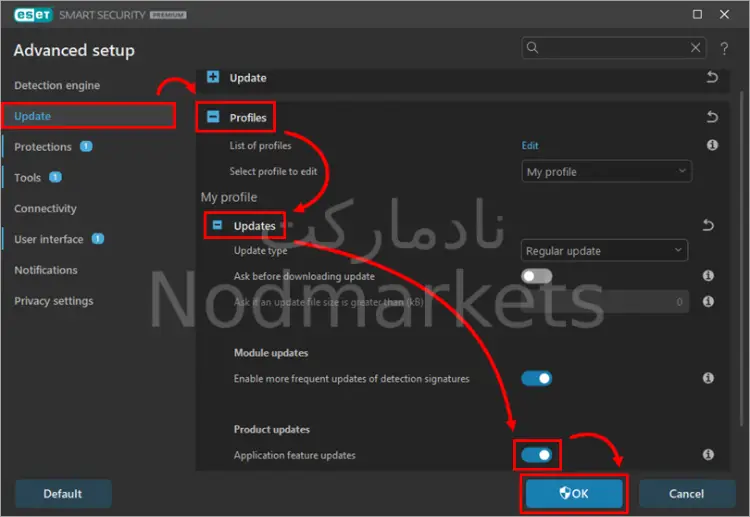
به روز رسانی اجزای برنامه میکرو (uPCU) روش اصلی برای ارتقای خودکار محصول ESET به آخرین نسخه است. ارتقاء uPCU پس از یک دوره آزمایش طولانی برای اطمینان از عملکرد با تمام تنظیمات سیستم ممکن صادر می شود. هنگامی که ارتقاء محصول آماده شد، یک اعلان توصیه شده برای راه اندازی مجدد دستگاه در پنجره برنامه اصلی محصول ESET شما ظاهر می شود. روی Restart دستگاه کلیک کنید. پس از راه اندازی مجدد، محصول شما به طور خودکار آخرین نسخه ارتقا می یابد.
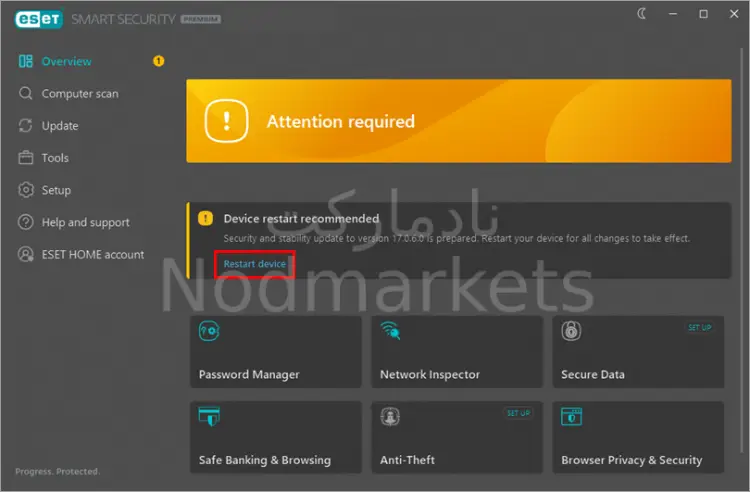
اگر قرارداد مجوز کاربر نهایی برای نسخه جدید محصول ESET تغییر کرده باشد، از شما خواسته می شود قبل از فرآیند ارتقا آن را بپذیرید. روی Accept & update now کلیک کنید. دستگاه شما راه اندازی مجدد خواهد شد. پس از راه اندازی مجدد، محصول شما به آخرین نسخه ارتقا می یابد.
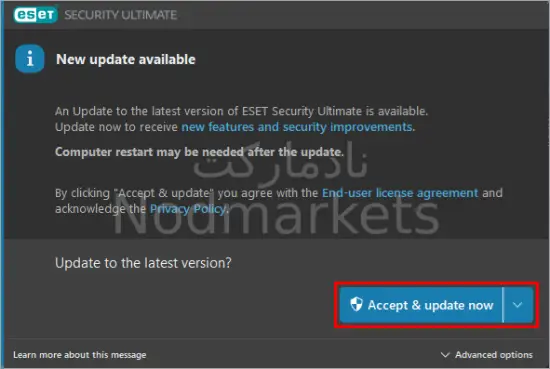
4. تأیید کنید پارتیشن هارد دیسک (به عنوان مثال C:\) جایی که محصول ESET شما در آن نصب شده است، فضای دیسک خالی کافی (حداقل 1 گیگابایت) دارد.
5. بررسی کنید که اشتراک شما منقضی نشده باشد، برای این منظور مراحل زیر را دنبال کنید.
✔️ روی Help and support کلیک کنید. وضعیت اشتراک تمدید خودکار شما در کنار Validity نشان داده می شود.
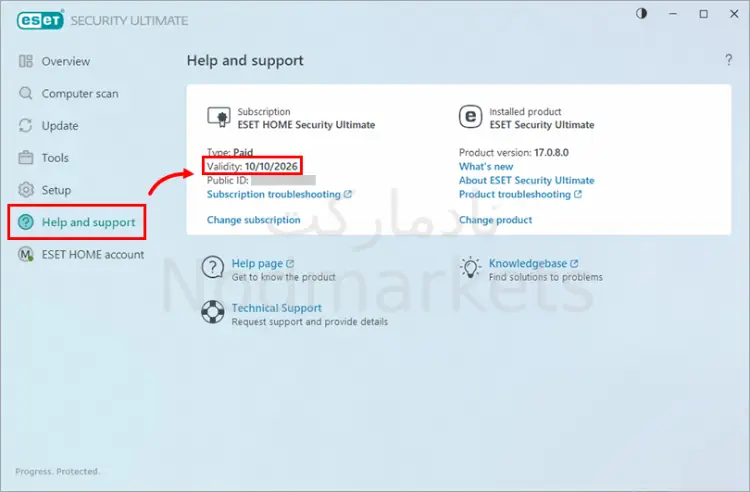
رفع خطاهای modules update errors درESET
1. با مراجعه به صفحه اصلی ESET ، تأیید کنید که اتصال اینترنت شما فعال است. قبل از بارگیری به روزرسانی ها ، باید یک اتصال اینترنتی فعال داشته باشید .
2. پنجره برنامه اصلی محصول ESET خود را باز کنید .
3. برای دسترسی به تنظیمات پیشرفته ، کلید F5 را فشار دهید .
4. روی روی Update → Clear → OK کلیک کنید. کلیک کنید.
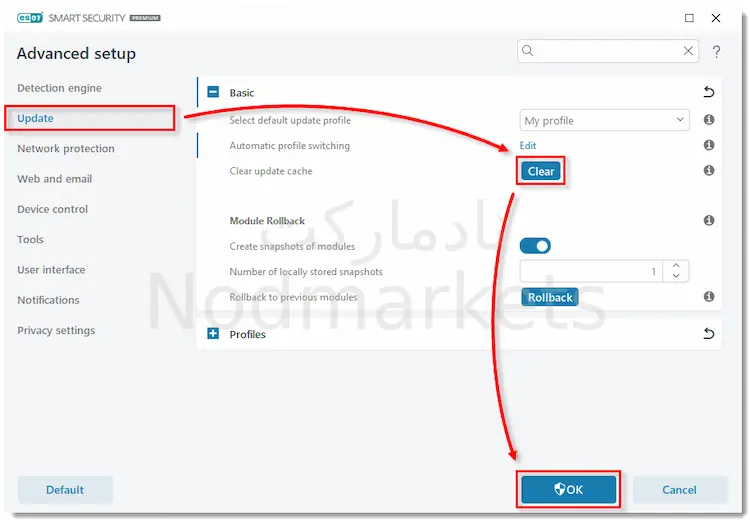
5. رایانه خود را مجدداً راه اندازی کنید .
6. پنجره برنامه اصلی را باز کرده و روی گزینه Update - Check for updates کلیک کنید .
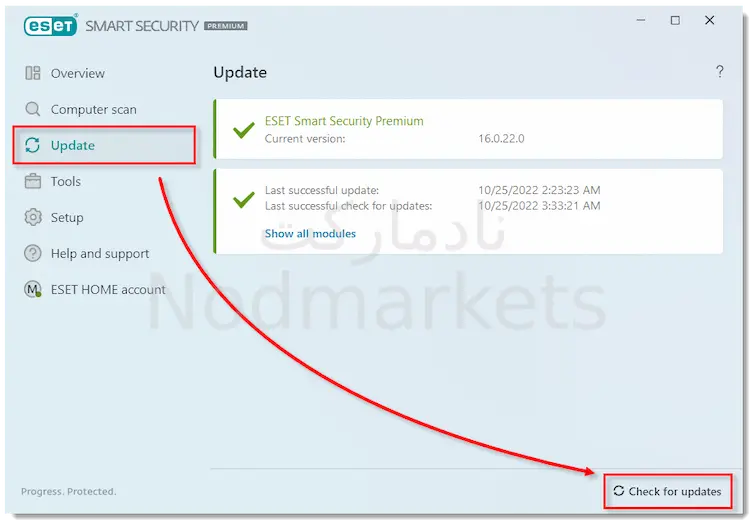
تست ارتباطات با سرور به روز رسانی ESET
کلید Windows + R را فشار دهید، cmd را در قسمت متن تایپ کنید و کلید Enter را فشار دهید.
ping update.eset.com را در Command Prompt تایپ کنید و کلید Enter را فشار دهید (شکل را در زیر ببینید).
اگر بتوانید به سرور بروزرسانی متصل شوید، یک پیام Reply from و سپس آدرس IP سروری که میخواهید به آن دسترسی پیدا کنید، خواهید دید.
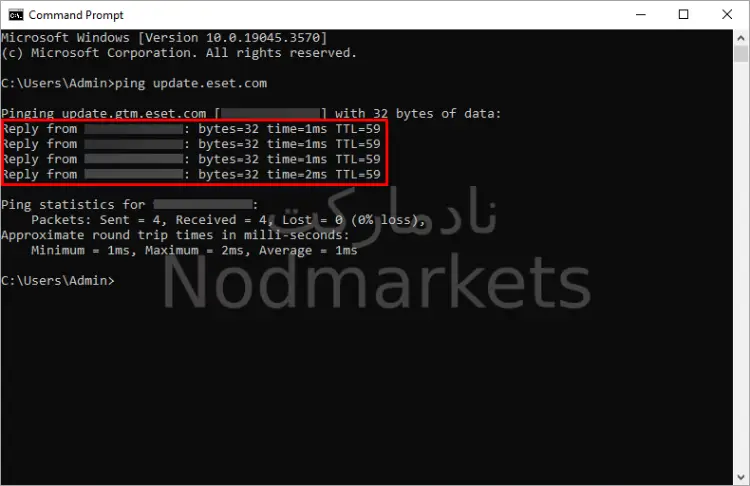
محصول خود را حذف نصب و دوباره نصب کنید - نحوه حذف کامل ESET
کامپیوتر آلوده را تمیز کنید.
دلایل احتمالی پیام "Modules update failed" در آنتی ویروس Nod32
✔️ اتصال اینترنت ضعیف: اگر اتصال اینترنت شما کند یا ناپایدار است، ممکن است نتواند تعاریف ویروس را از سرورهای ESET بارگیری کند. در این صورت، باید سعی کنید اتصال اینترنت خود را بهبود ببخشید یا بعداً زمانی که اتصال اینترنت شما قویتر شد دوباره امتحان کنید.
✔️ مشکل در نصب: اگر آنتی ویروس به درستی نصب نشده باشد، ممکن است نتواند تعاریف ویروس خود را به روز کند. در این صورت باید نود 32 را حذف و سپس دوباره نصب کنید.
✔️ آلوده بودن رایانه: اگر رایانه شما به ویروس آلوده شده باشد، ممکن است از بروز رسانی تعاریف ویروس نود 32 جلوگیری کند. در این صورت باید کامپیوتر خود را از نظر ویروس اسکن کرده و هر گونه ویروسی را که پیدا شده است پاک کنید.
✔️ برنامه شخص ثالث: اگر ازبرنامه های متعدد در سیستم خود بهره میبرید ممکن است یکی از آن ها مانع دسترسی Nod32 به اینترنت شود، که منجر به پیام "Modules update failed" نیز می تواند شود. در این صورت باید فایل Hosts ویندوز خود را تمیز کنید. " نحوه پاکسازی فایل Hosts ویندوز از لینک های آلوده "
✔️ سرور پراکسی: اگر از سرور پراکسی استفاده می کنید، پیام "Modules update failed" نیز می تواند ظاهر شود. در این صورت باید مطمئن شوید که پروکسی سرور به درستی پیکربندی شده و آنتی ویروس اجازه دسترسی به اینترنت از طریق سرور پراکسی را دارد یا سرور پراکسی را در آنتی ویروس غیرفعال کنید ( آموزش زیر را دنبال نمایید )
رفع خطای Proxy server requires authentication در نود 32
پیام "Proxy server requires authentication" در آنتی ویروس Eset به این معنی است که برنامه سعی می کند به یک سرور پراکسی متصل شود، اما سرور پروکسی نام کاربری و رمز عبور را می خواهد. اگر رایانه شما به شبکه ای متصل باشد که از یک سرور پراکسی استفاده می کند، یا اگر رایانه خود را به صورت دستی برای استفاده از سرور پراکسی پیکربندی کرده باشید، ممکن است این اتفاق بیفتد. برای رفع این مشکل باید نام کاربری و رمز عبور سرور پروکسی را وارد کنید. اگر نام کاربری و رمز عبور سرور پراکسی را نمی دانید، باید بدون استفاده از سرور پراکسی به اینترنت متصل شوید. برای این کار به تنظیمات آنتی ویروس Eset رفته و گزینه «استفاده از سرور پروکسی» را انتخاب کنید، برای اینجام این کار آموزش زیر را دنبال نمایید:

1. برای دسترسی به تنظیمات پیشرفته ، کلید F5 را فشار دهید .
2. روی Update کلیک کنید، Profiles → Updates → Connection Options را باز کنید و از منوی کشویی Proxy mode، و گزینه Do not use proxy server را انتخاب کنید. روی OK کلیک کنید.
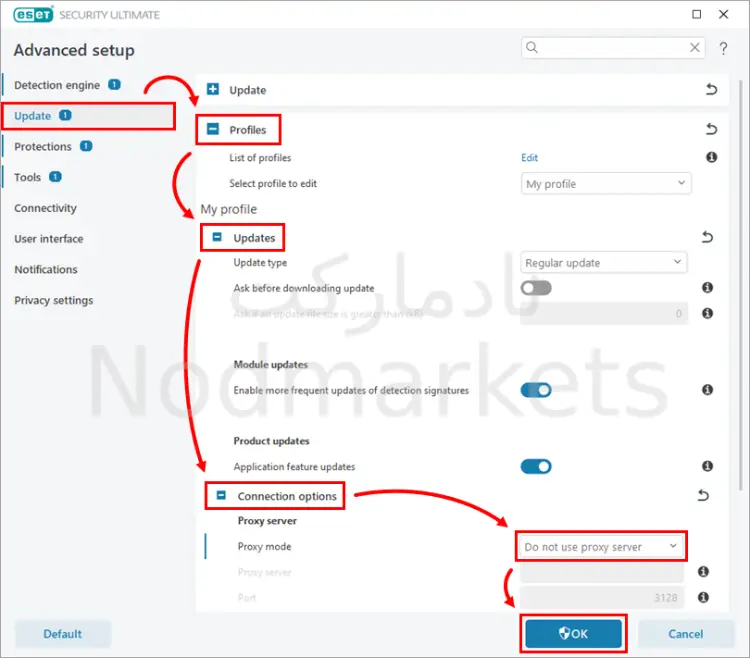
3. حال به قسمت Update رفته و روی گزینه Check for updates کلیک کنید .
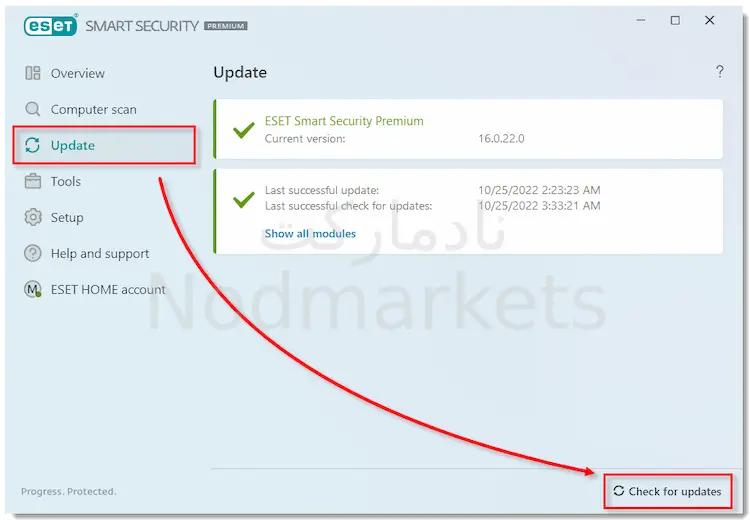
سوالات متداول
در این بخش، به برخی از سوالات متداول مربوط به خرابی بروزرسانی ماژول های آنتی ویروس Eset یعنی رفع خطای modules update failed در نود 32 می پردازیم:.
چرا آنتی ویروس Eset خطای modules update failed دارد و ماژول های خود را به روز نمی کند؟
✔️ ابتدا مطمئن شوید که رایانه شما یک اتصال اینترنتی فعال دارد. برای دانلود بهروزرسانی ها، اتصال به اینترنت پایدار لازم است.
✔️ در مرحله دوم، بررسی کنید که آیا نرم افزار آنتی ویروس Eset شما به روز است یا خیر. اگر از یک نسخه قدیمی استفاده می کنید، ممکن است با آخرین به روز رسانی های ماژول سازگار نباشد. نرم افزار آنتی ویروس خود را به آخرین نسخه به روز کنید.
آیا یک نرم افزار متضاد می تواند باعث خرابی به روز رسانی ماژول آنتی ویروس Eset شود؟
✔️ بله، نرمافزار متضاد میتواند به طور بالقوه باعث خرابی بهروزرسانی ماژول آنتی ویروس Eset شود، اگر نرم افزار امنیتی یا برنامه آنتی ویروس دیگری روی رایانه خود نصب کرده اید، ممکن است در طول فرآیند به روز رسانی با آنتی ویروس Eset تداخل داشته باشند. هر نرم افزار متناقضی را غیرفعال یا حذف نصب کنید و دوباره به روز رسانی کنید.
چنانچه مشکل خطای Undocument Serious در نود 32 بر روی لینک رو به رو کلیک کنید:خطای Undocument Serious در نود 32

